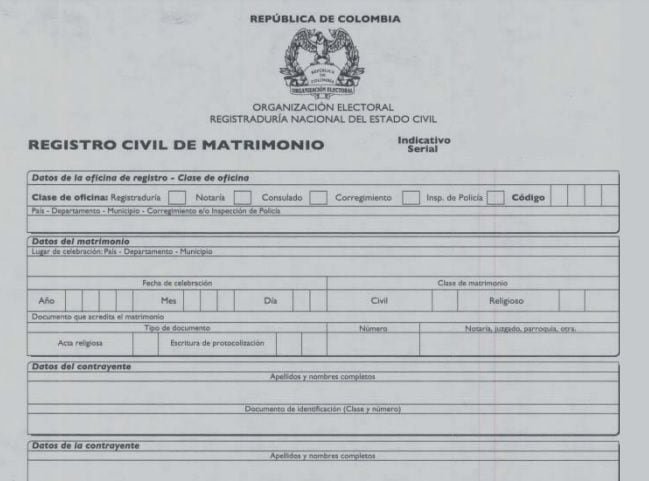✅ Para activar la pantalla espejo en Citroën Berlingo, conecta tu smartphone por USB o Bluetooth y selecciona «Mirror Screen» en la pantalla multimedia.
Para activar la pantalla espejo en un Citroën Berlingo, debes seguir un proceso relativamente sencillo que te permitirá duplicar la pantalla de tu smartphone en el sistema multimedia del vehículo. Esto es especialmente útil para acceder a aplicaciones de navegación, música y más, todo desde la pantalla de tu auto.
Primero, asegúrate de que tu Citroën Berlingo esté encendido y que tengas el sistema multimedia en funcionamiento. Luego, activa la función de Bluetooth en tu smartphone y asegúrate de que el dispositivo esté visible. A continuación, en la pantalla del auto, dirígete al menú de configuración y selecciona la opción de Conexión o Dispositivos. Esto puede variar ligeramente dependiendo del modelo y año de tu Berlingo.
Pasos para activar la pantalla espejo
- Enciende el vehículo y el sistema multimedia.
- Activa el Bluetooth en tu smartphone.
- En la pantalla del auto, busca el menú de Configuración.
- Selecciona la opción de Conexión o Dispositivos.
- Elige Agregar dispositivo o Emparejar.
- Busca el nombre de tu dispositivo en la lista de dispositivos disponibles y selecciona.
- Confirma el emparejamiento ingresando el código si es necesario.
- Una vez emparejado, busca la opción de Screen Mirroring o Espejo de pantalla en el menú.
- Activa la función y sigue las instrucciones en pantalla.
Consideraciones importantes
Es importante mencionar que no todos los modelos de Citroën Berlingo son compatibles con la función de pantalla espejo. Te recomendamos consultar el manual del usuario de tu vehículo para verificar la compatibilidad y los requerimientos específicos. También asegúrate de que el sistema operativo de tu smartphone sea compatible con el sistema Android Auto o Apple CarPlay, según lo que vayas a utilizar.
En caso de que experimentes problemas al intentar activar la función, verifica que el software de tu auto y de tu dispositivo móvil esté actualizado a la última versión. Esto puede solucionar errores de conexión y mejorar la experiencia de uso. Si continúas teniendo dificultades, es posible que debas realizar un restablecimiento de fábrica del sistema multimedia del vehículo, pero asegúrate de consultar el manual para este proceso.
Configuración inicial y requisitos técnicos para la pantalla espejo
Antes de empezar a disfrutar de la pantalla espejo en tu Citroën Berlingo, es fundamental asegurarte de cumplir con ciertos requisitos técnicos y realizar una adecuada configuración inicial. Esto garantizará una experiencia fluida y sin contratiempos.
Requisitos técnicos
Para poder utilizar la pantalla espejo, tu vehículo debe cumplir con las siguientes especificaciones:
- Sistema operativo compatible: Asegúrate de que tu smartphone sea compatible con Android Auto o Apple CarPlay.
- Conexión USB: Verifica que tengas un cable USB de buena calidad, preferiblemente el original del dispositivo.
- Actualización del software: Mantén el sistema de infoentretenimiento de tu Citroën Berlingo actualizado a la última versión.
Pasos para la configuración inicial
- Enciende el vehículo y asegúrate de que la pantalla del sistema esté activa.
- Conecta tu smartphone al vehículo mediante un cable USB. Asegúrate de que tu teléfono esté desbloqueado.
- Selecciona la opción de Android Auto o Apple CarPlay en la pantalla del vehículo.
- Autoriza la conexión en tu teléfono si se te solicita.
- Disfruta de la experiencia de la pantalla espejo, donde podrás utilizar aplicaciones de navegación, música y más en la pantalla del vehículo.
Consejos prácticos
Para optimizar tu experiencia de uso, considera lo siguiente:
- Prueba diferentes cables USB: Un mal cable puede causar interrupciones en la conexión.
- Configura tus aplicaciones: Asegúrate de que tus aplicaciones estén actualizadas y listas para usarse con el sistema de tu vehículo.
- Consulta el manual del propietario: Este documento puede ofrecer detalles específicos sobre la configuración de la pantalla espejo en tu modelo de Berlingo.
Estadísticas relevantes
Según un estudio realizado por Frost & Sullivan, el uso de sistemas de infoentretenimiento en vehículos ha aumentado un 30% en los últimos años, destacándose la función de pantalla espejo como una de las más demandadas por los conductores.
Siguiendo estos pasos y consejos, estarás listo para activar y disfrutar de la pantalla espejo en tu Citroën Berlingo de manera sencilla y efectiva.
Preguntas frecuentes
¿Qué es la pantalla espejo en mi Citroën Berlingo?
La pantalla espejo permite replicar la pantalla de tu teléfono en la pantalla del vehículo, facilitando el acceso a aplicaciones y funciones.
¿Cómo puedo activar la pantalla espejo?
Para activar la pantalla espejo, conecta tu teléfono al sistema multimedia mediante Bluetooth o USB, y selecciona la opción de «Screen Mirroring».
¿Es compatible con todos los teléfonos?
No todos los teléfonos son compatibles; verifica que tu dispositivo soporte Apple CarPlay o Android Auto, según el sistema que uses.
¿Puede afectar la batería de mi teléfono?
Sí, utilizar la pantalla espejo puede agotar la batería de tu teléfono más rápido, así que es recomendable tenerlo cargando.
¿Qué hacer si no funciona la pantalla espejo?
Revisa las conexiones, asegúrate de que el Bluetooth esté activado y que tu teléfono esté en modo de visibilidad.
Puntos clave sobre la activación de la pantalla espejo en Citroën Berlingo
- Conexión: Bluetooth o USB.
- Verifica compatibilidad: Apple CarPlay o Android Auto.
- Configura el sistema multimedia del vehículo.
- Requiere que el teléfono esté cargando para evitar agotamiento.
- Solución de problemas: comprobar configuraciones de Bluetooth y visibilidad del dispositivo.
- Actualiza el software de tu teléfono y del sistema del vehículo si es necesario.
¡Déjanos tus comentarios y no olvides revisar otros artículos en nuestra web que puedan interesarte!